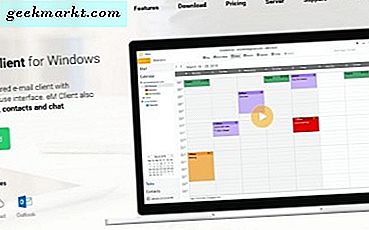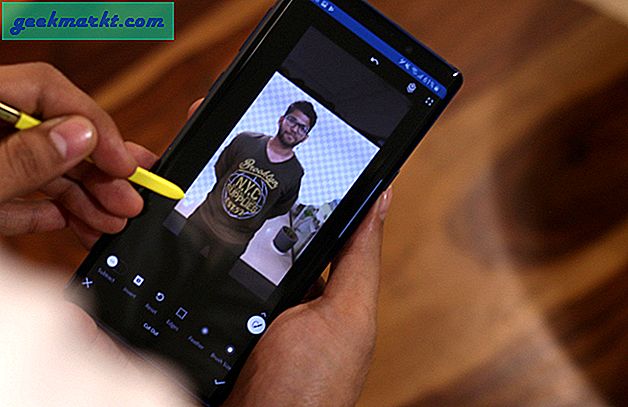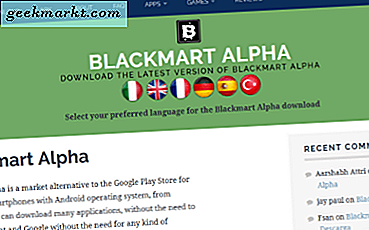Das Verwalten des Speichers auf Ihrem Smartphone kann eine hektische Aufgabe sein, insbesondere wenn keine Micro-SD-Karte unterstützt wird. Und es scheint, als ob die meisten Flaggschiff-Smartphone-Hersteller heutzutage der Apple-Methode folgen, auf ihren iOS-Geräten keine Micro-SD zu verwenden. Zum Glück können Sie das USB-Flash-Laufwerk unter Android und iOS verwenden, um den Speicherplatz zu erhöhen. Also, hier ist, wie es funktioniert.
Verwandte Themen: So greifen Sie mit TeamViewer von überall auf Ihre Computerdateien zu
Warum unterstützen einige Smartphones keine Micro SD-Karte?
Alle Google-Smartphones (sowohl Nexus als auch Pixel) verfügen über einen festen Speicher, genau wie das iPone von Apple. Selbst der Flaggschiff-Killer - One plus 2 und 3 - unterstützt keine Micro-SD-Karte. Warum ist das so?
Zunächst einmal können Sie die Speicherqualität der SD-Karte nicht mit dem internen Speicher des Telefons vergleichen. Nicht alle Speicher sind gleich. Der interne Speicher des Telefons bietet eine viel bessere Leistung als eine SD-Karte. Und zweitens kaufen die Leute oft eine billige SD-Karte (Klasse 4 oder 6), um Geld zu sparen.
Dies wirkt sich auf die Gesamtleistung von Geräten aus. Und dann beschweren sich die gleichen Leute darüber, dass ihr Gerät träge wird, aber es ist in der Tat die Schuld ihrer billigen SD-Karte. Um den Ruf des Unternehmens zu erhalten, unterstützen Hersteller von Flaggschiff-Smartphones wie Apple, Google usw. Micro-SD-Karten überhaupt nicht.

Verbunden:So richten Sie Plex Media Server ein - Schritt-für-Schritt-Anleitung
Verwenden Sie ein USB-Flash-Laufwerk für Android-Telefone und -Tablets
Fast jedes moderne Android-Gerät ist jetzt mit dem USB-Speicher kompatibel. Alles, was Sie tun müssen, ist einfach den USB-Anschluss anzuschließen und den Inhalt zu erkunden. Da Ihr Android-Smartphone oder -Tablet jedoch keine USB-Buchse enthält, können Sie Ihr USB-Flash-Laufwerk nicht einfach daran anschließen. Und um dies zu beheben, besorgen Sie sich einen Anschluss, über den Sie Ihr Android-Gerät an einen USB-Speicher anschließen können. Es gibt einen Weg, dies zu tun.
Und um dies zu beheben, besorgen Sie sich einen Anschluss, über den Sie Ihr Android-Gerät an einen USB-Speicher anschließen können. Es gibt drei Möglichkeiten.
1. Verwenden Sie a USB OTG Kabel. Ein normales OTG-Kabel ist billig und funktioniert für die meisten von uns gut. Schließen Sie einfach Ihr USB-Flash-Laufwerk an ein Ende des Kabels und Ihr Android-Smartphone an das andere Ende an. Öffnen Sie als Nächstes eine beliebige Datei-Explorer-App (z. B. ES File Explorer), gehen Sie zu lokal> und dort wird Ihr USB-Flash-Laufwerk angezeigt. Dort haben Sie vollen Lese- und Schreibzugriff, d. H. Sie können eine Videodatei abspielen, Inhalte von Ihrem Telefon auf Ihr Flash-Laufwerk kopieren und umgekehrt.
Wenn Sie eine externe Festplatte mit Ihrem Android-Telefon oder -Tablet verwenden möchten, funktioniert das normale OTG-Kabel möglicherweise nicht für Sie. In solchen Situationen, anstatt in einen USB-Hub mit Stromversorgung zu investieren, der ziemlich teuer ist; Sie können das Special kaufen OTG-Kabel mit zusätzlicher SteckdoseHier können Sie Ihr Android-Micro-USB-Ladegerät an die zusätzliche Stromversorgung anschließen, die zum Drehen der Festplatte erforderlich ist.
Wenn Ihr Telefon über einen Typ C-Anschluss verfügt (wie das Nexus 5x oder Oneplus 3), können Sie einen kaufen USB-C OTG-Kabel. Sie sind etwas teurer als normale Micro-USB-OTG-Kabel, funktionieren jedoch auf ähnliche Weise.

2. Kaufen Sie a USB-Stick das hat auch eine Micro-USB-Steckplatz am anderen Ende. Sie sind etwas teurer (fast doppelt so teuer) als das übliche Flash-Laufwerk. Das Gute daran ist, dass Sie sich keine Gedanken über Kabel machen müssen, aber dies funktioniert nur für ein Flash-Laufwerk und nicht für andere wie ein OTG-Kabel. Wenn Sie also auf Reisen Filme ansehen möchten, ist dies eine gute Option.
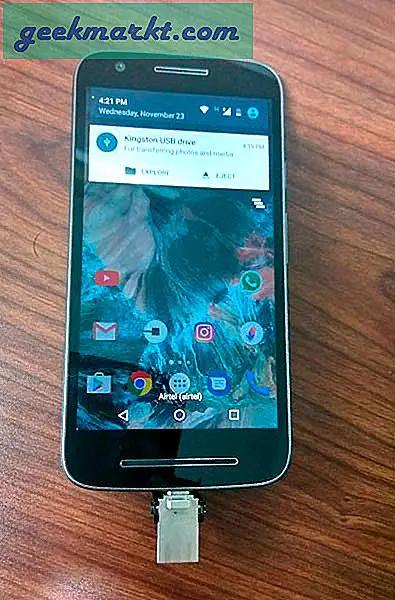
3. Holen Sie sich eine Drahtlose Festplatten. Es macht das, was der Name sagt, d. H. Wenn Sie eine Taste auf dieser Festplatte drücken, wird ein WiFi-Hotspot erstellt, dem Sie von Ihrem Smartphone und Tablet aus beitreten und dann den gesamten Inhalt des Laufwerks mit einer Dateimanager-App durchsuchen können. Das Gute an der drahtlosen Festplatte ist, dass sie über einen eingebauten Akku verfügt und Sie mehrere Geräte gleichzeitig daran anschließen können. Der Nachteil ist, dass sie ziemlich teuer sind, fast doppelt so teuer wie derselbe Speicher.

Was tun, wenn das USB-Flash-Laufwerk nicht erkannt wird?
Um herauszufinden, ob Ihr Gerät USB unterstützt oder nicht, führen Sie zunächst eine Google-Suche durch. Wenn sie USB OTG nicht unterstützen, können Sie nichts dagegen tun. Aber wenn sie OTG unterstützen und es nicht nur für Sie funktioniert. Dann gibt es drei Dinge, die Sie überprüfen können.
1. Kompatibles Dateisystem
Wenn Ihr Smartphone Ihr USB-Stick nicht erkennen kann, überprüfen Sie das Dateisystem Ihres USB-Sticks. Nur Android-Unterstützung FAT, FAT32 sofort einsatzbereit. Wenn Ihr Flash-Laufwerk über NTFS verfügt, müssen Sie es formatieren (stellen Sie sicher, dass Sie das Backup erstellen) und es dann erneut einfügen. Diesmal wird es funktionieren. Oder Sie haben ein High-End-Smartphone. Sie können das USB-Plugin für Total Commander ausprobieren. Ich habe hier einen ausführlichen Artikel dazu geschrieben.
2. Nexus Media Player (ohne ROOT)
Einige Geräte (wie mein altes Nexus 7) erkennen ein externes Flash-Laufwerk nicht leicht, aber wenn Sie eine spezielle App wie Nexus Media Player verwenden, können Sie es problemlos zum Laufen bringen. Das Gute an der App ist, dass Sie Ihr Telefon nicht rooten müssen, sondern dafür bezahlen müssen.
3. StickMount (ROOT)
Auf einigen Geräten können Sie die USB-Unterstützung über OTG erhalten, indem Sie sie einfach rooten und mit der richtigen App die USB-Partition erkennen. Wenn Sie also ein verwurzeltes Android-Gerät haben oder Ihr Android-Gerät rooten können, probieren Sie die Stick Mount-App aus.
Verwenden Sie ein USB-Flash-Laufwerk für iPhone und iPad
Im Gegensatz zu Android gibt es keine einfache Möglichkeit, ein externes USB-Flash-Laufwerk auf iPad und iPhone zu verwenden. Du wirst brauchen Ausbruch aus dem Gefängnis Ihre Geräte und installieren Sie iFile von Cydia.
So funktioniert es, genau wie wir ein OTG-Kabel verwenden, um ein USB-Flash-Laufwerk mit Android zu verbinden. Um dies auch auf Ihrem iPad und iPhone zu tun, müssen Sie einen Lightning-zu-USB-Kameraadapter (30 US-Dollar) kaufen. Stecken Sie als nächstes das Beleuchtungsende in das iPad und verbinden Sie das andere Ende mit dem USB-Flash-Laufwerk (sollte das FAT32-Format haben). Wenn Sie eine externe Festplatte verwenden, müssen Sie möglicherweise einen USB-Hub verwenden, um zusätzliche Leistung zu erzielen. Sobald Sie fertig sind, können Sie Ihr USB-Flash-Laufwerk in der iFile-App finden.

Da wir kein Jailbreak iPhone oder iPad haben, konnten wir es leider nicht testen. Aber nach dem, was wir aus der Online-Quelle erfahren haben, hat es ziemlich gut funktioniert. Aber ehrlich gesagt lohnt es sich meiner Meinung nach nicht, Ihr iPad nur zum Anschließen von USB zu jailbreaken. Also habe ich Videos auf meinem Computer über WLAN auf mein iPad gestreamt.
Verbunden:4 Möglichkeiten, Filme auf Ihr iPad / iPhone zu legen